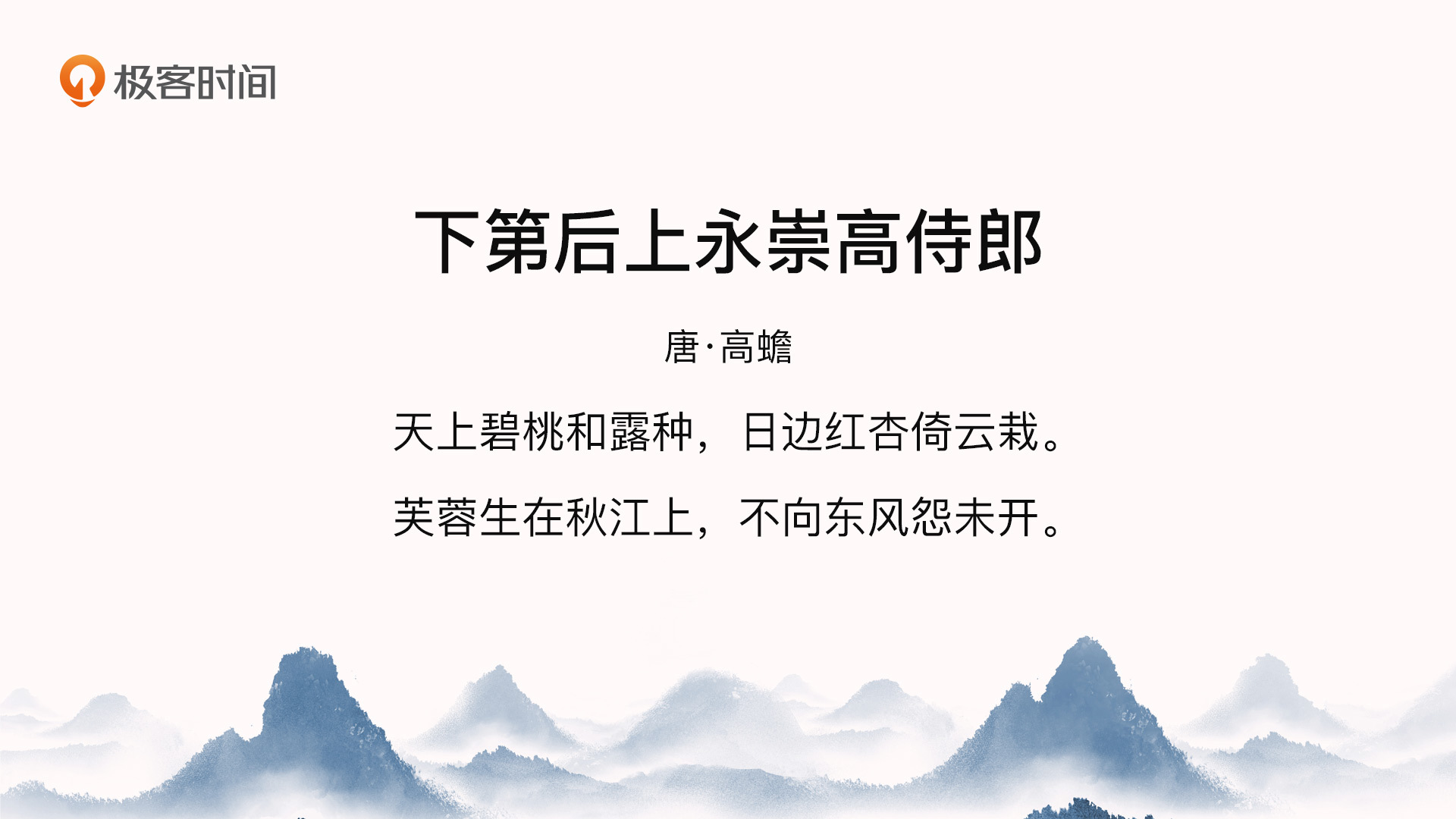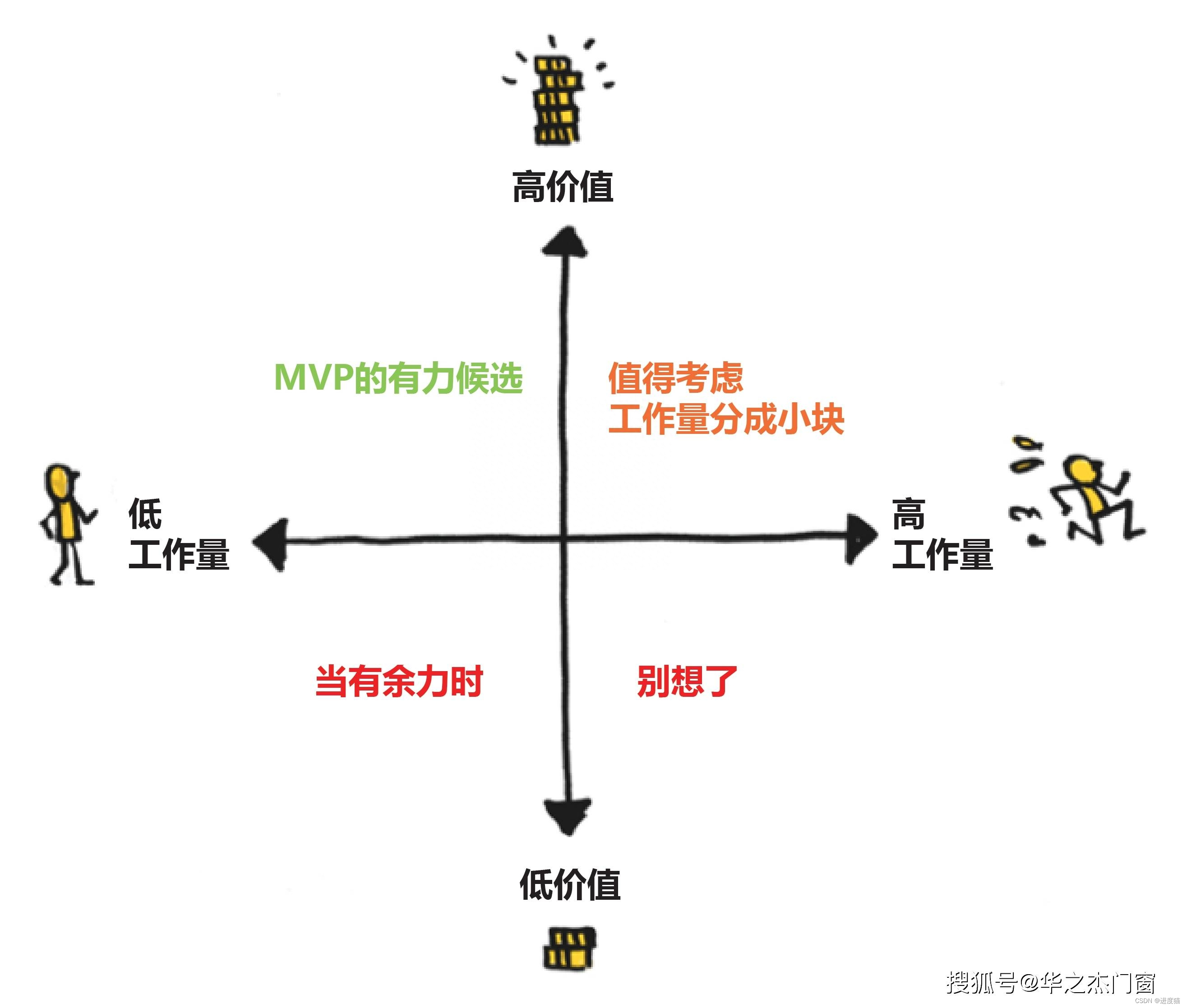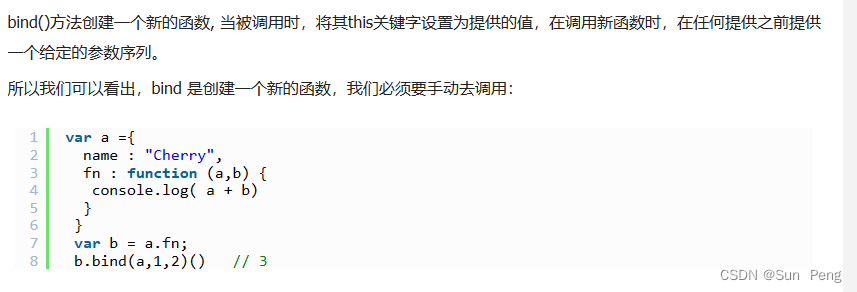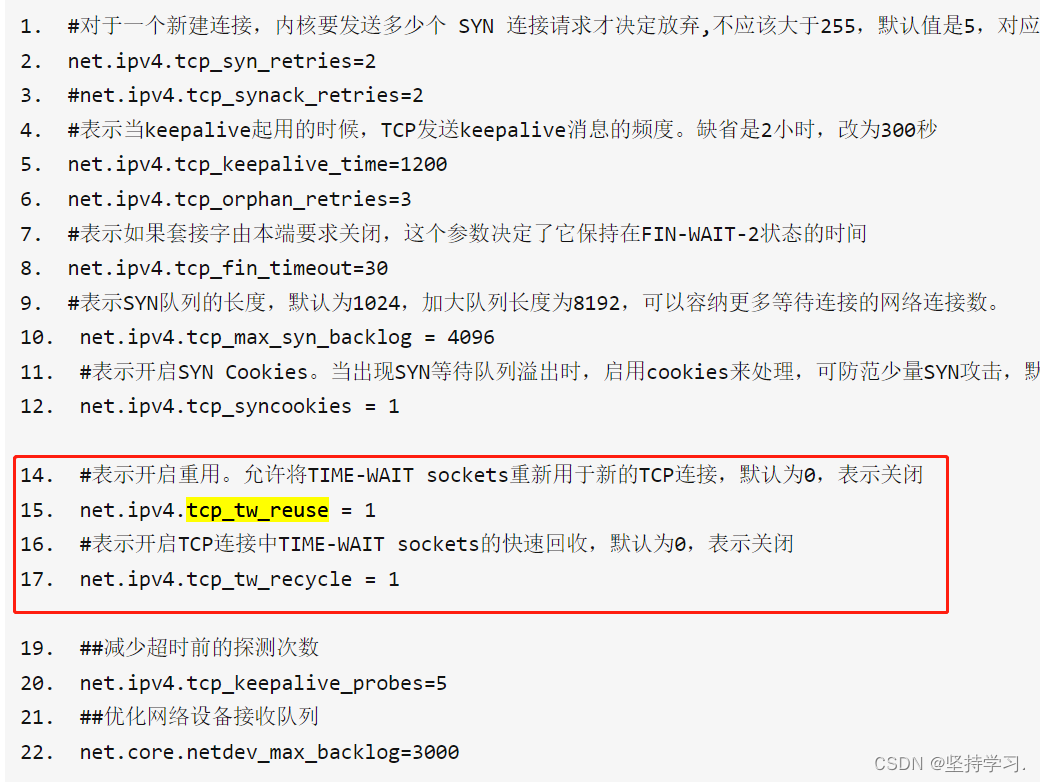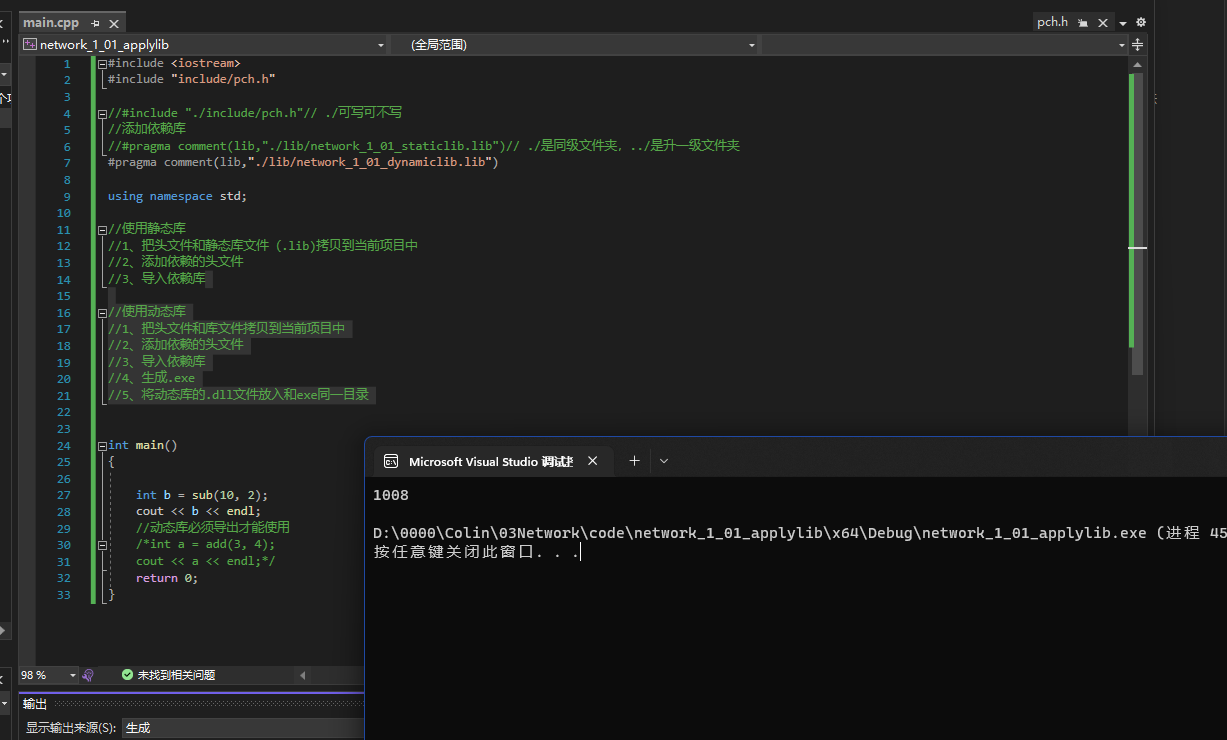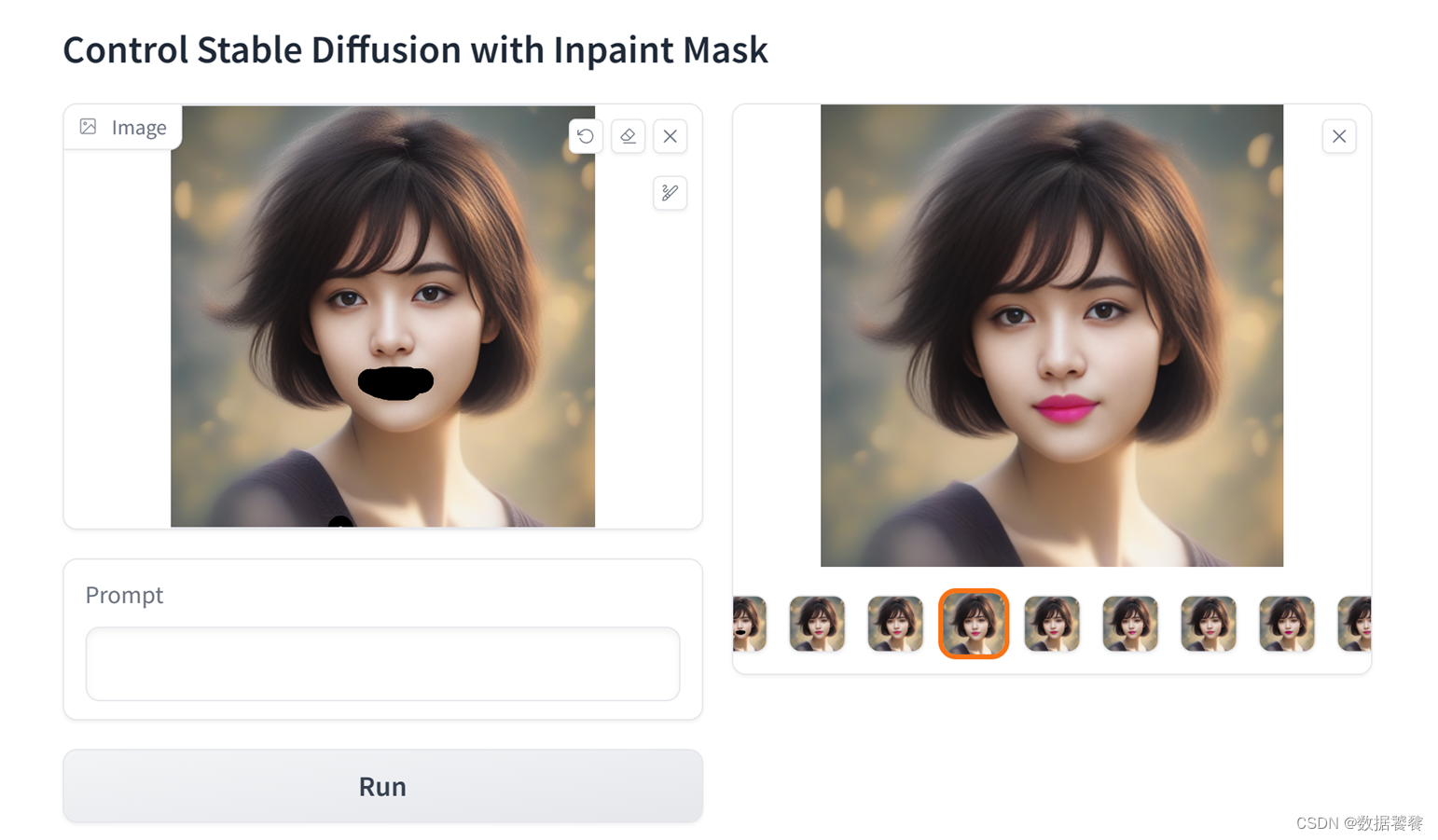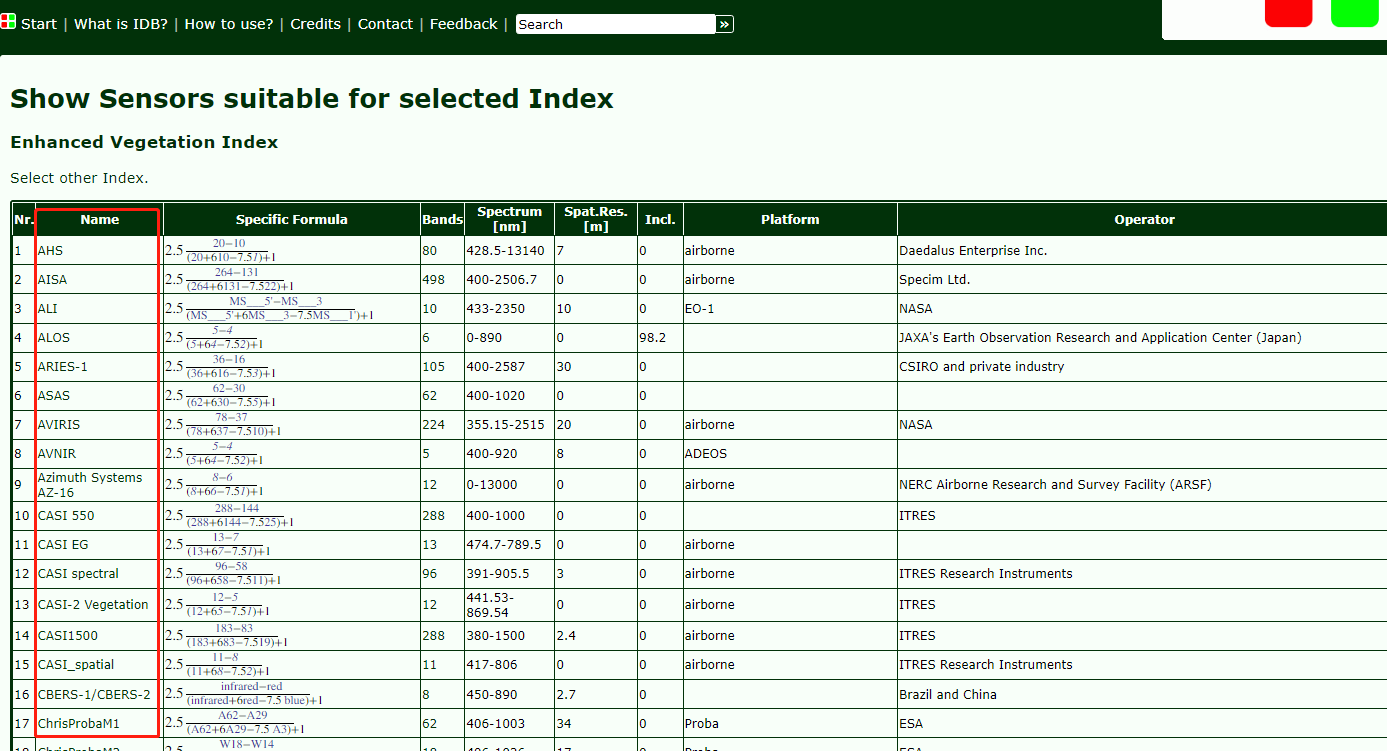【Linux】Ubuntu20.04版本配置pytorch环境2023.09.05【教程】
文章目录
- 【Linux】Ubuntu20.04版本配置pytorch环境2023.09.05【教程】
- 一、安装Anaconda虚拟环境管理器
- 二、创建虚拟环境并激活
- 三、安装Pytorch
- 四、测试pytorch
- Reference
一、安装Anaconda虚拟环境管理器
首先进入Anaconda官网下载linux版本的安装文件Anaconda3-2023.07-2-Linux-x86_64.sh,进入安装文件路径,运行下面的脚本进行安装
bash Anaconda3-2023.07-2-Linux-x86_64.sh
安装需要阅读用户协议,一直按enter就行了,到当前页面时需要输出yes进行确认即可开始安装。
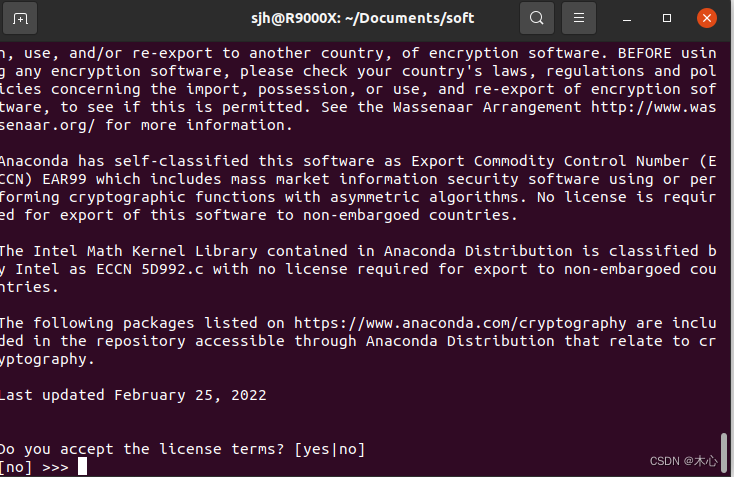
然后按照提示进行操作即可完成安装。
二、创建虚拟环境并激活
Anaconda基本环境管理语法如下
创建虚拟环境
conda create -n <your-virtualenv-name> python=3.8
激活虚拟环境
conda activate <your-virtualenv-name>
取消激活虚拟环境
deactivate
移除虚拟环境
conda env remove <your-virtualenv-name>
查看所有虚拟环境
conda env list
安装完成之后,可以创建虚拟环境,创建虚拟环境完毕之后我们先激活该环境。比如我创建了一个虚拟环境metaRL,然后使用conda activate metaRL进行激活

三、安装Pytorch
首先进入Pytorch官网,然后选择您设备的型号,复制相应的安装语句进行安装即可
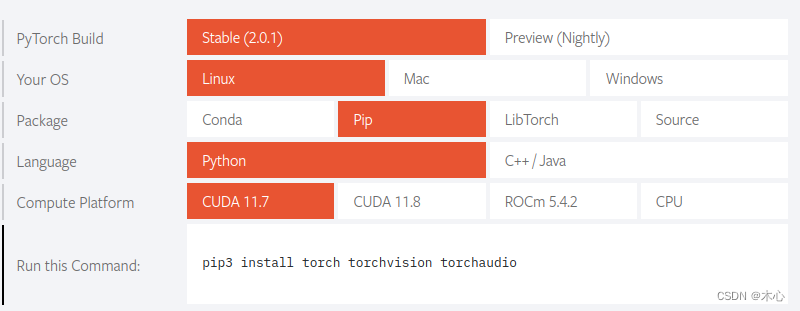
比如我这里复制的安装语句是
pip3 install torch torchvision torchaudio
然后等待安装结束
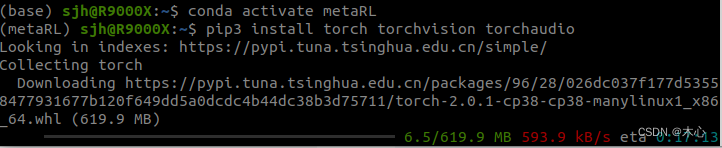
经过漫长的等待

终于安装结束了,出现成功安装Suceessfully built lit的提示
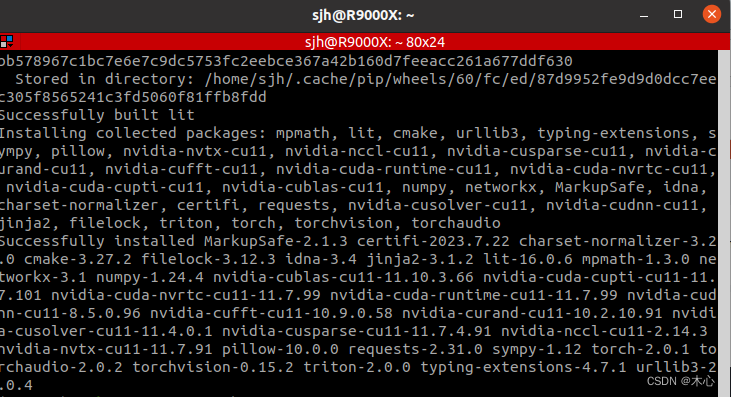
四、测试pytorch
安装成功后我们需要测试是否能正常使用,打开终端,在终端中启动python
python
导入pytorch
import pytorch
查看torch版本
print(torch.__version__)
查看cuda是否可用
print(torch.cuda.is_available())
结果如下,则表示安装成功
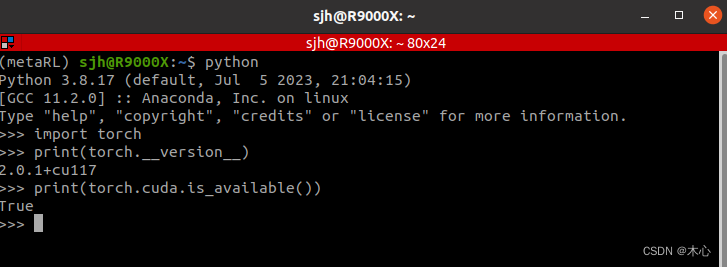
Reference
https://blog.51cto.com/u_16099166/6739522



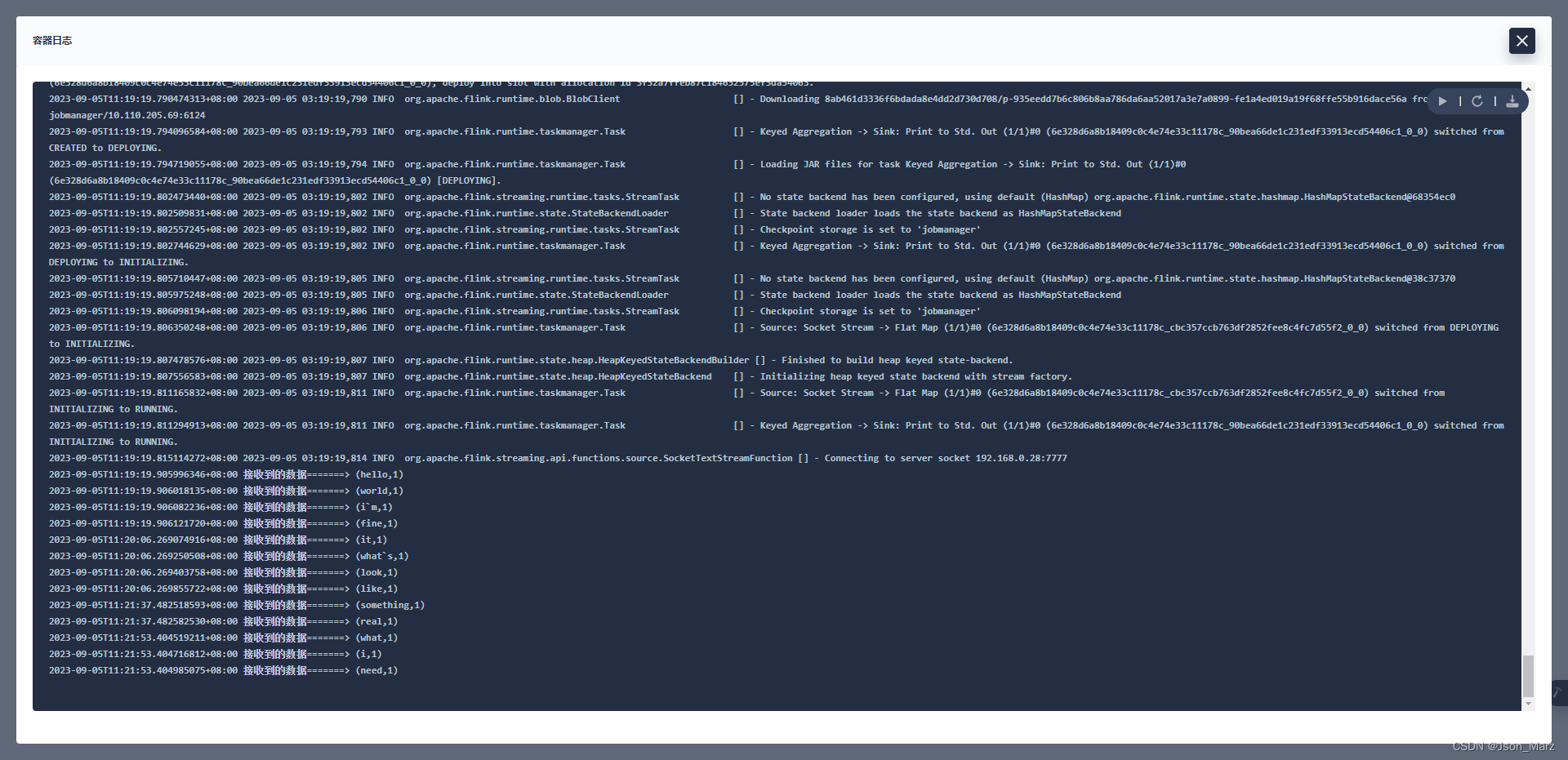
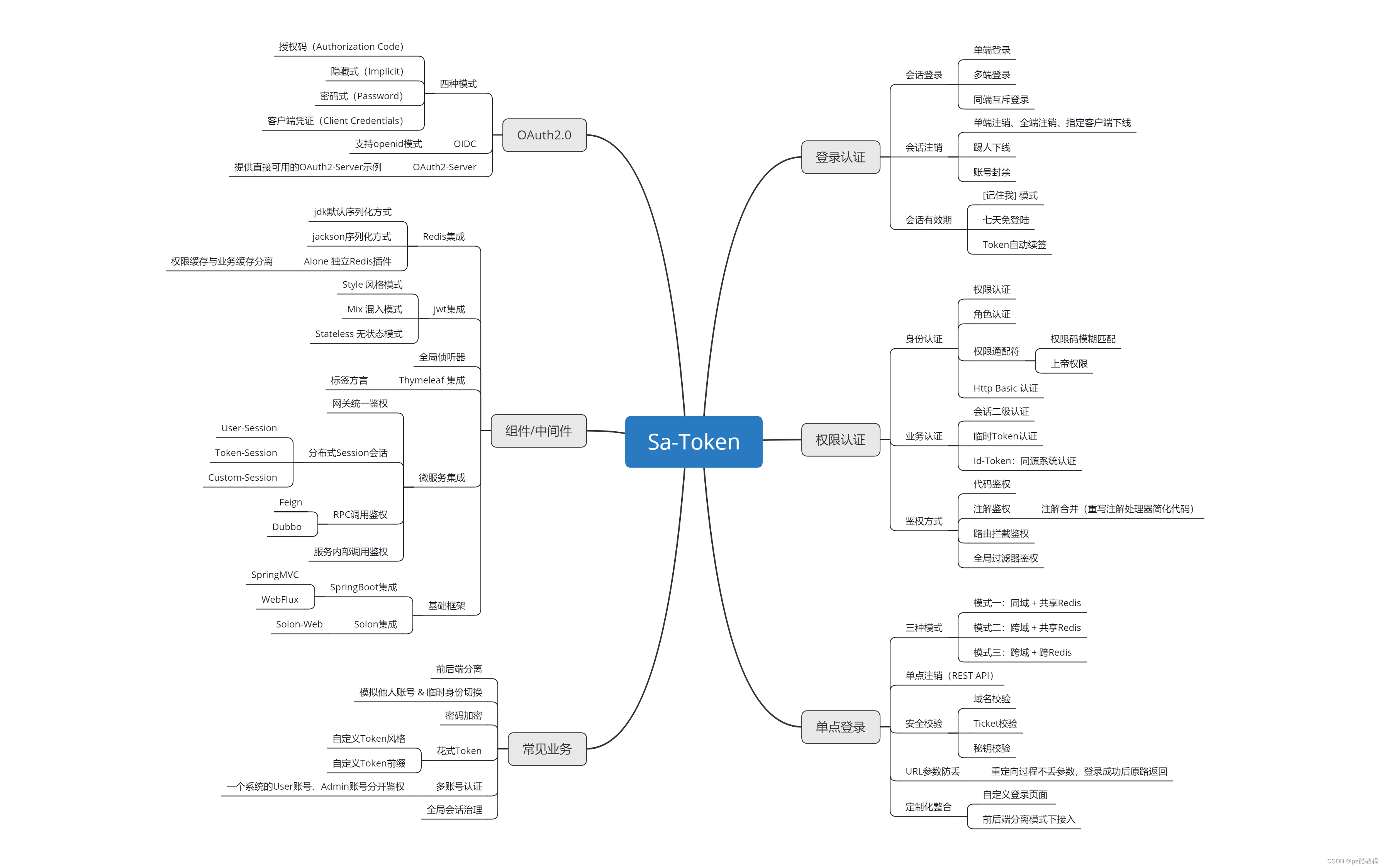



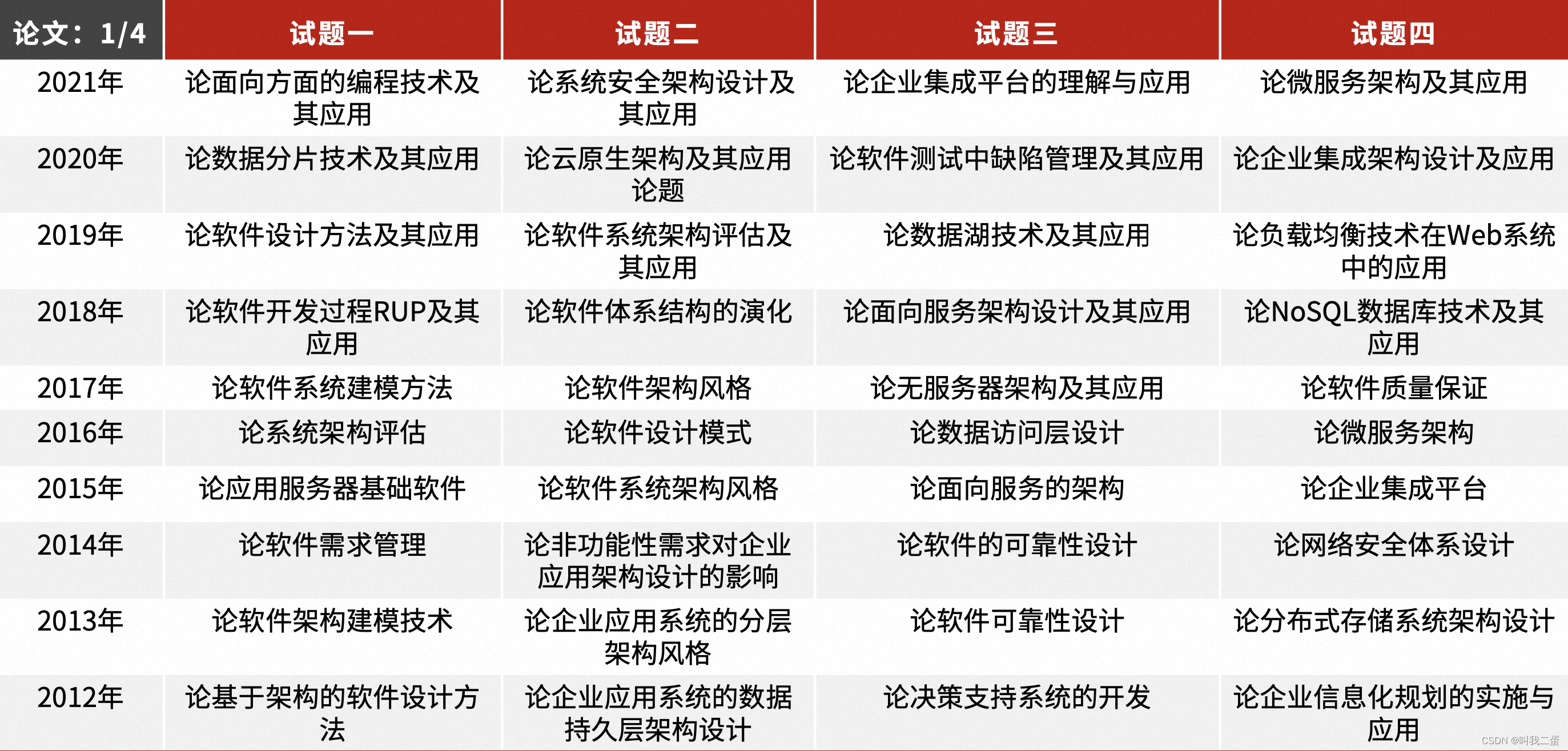

![【java】【项目实战】[外卖十二]【完结】项目优化(前后端分离开发)](https://img-blog.csdnimg.cn/00a39f852e854930b1f8ca3e1fad12c2.png)